| Pré. | Proc. |
Fenêtre Propriétés des éléments
La fenêtre Propriétés ancrée offre un moyen pratique et immédiat de visualiser et de modifier les propriétés des objets modélisation tels que les éléments. Lorsque la fenêtre Propriétés est ouverte et que vous cliquez sur un élément dans un diagramme ou dans la fenêtre Navigateur , la fenêtre Propriétés affiche les propriétés générales et fournit généralement des onglets spécialisés adaptés au type d'élément particulier. Par exemple :
- Les éléments Port et Partie ont un onglet « Propriété » et un onglet « Redéfini/Sous-ensemble »
- Les éléments de classe et de signal ont simplement un onglet « Élément », un onglet « Traduction » et un onglet 'Tags'
- Les objets ont un onglet « Exécuter States »
- Les éléments d'activité ont des onglets « Comportement », « Paramètres » et « Partitions »
- Les éléments Action et Invocation (selon leur type) ont les onglets « Action », « Déclencheur », « Comportement », « Arguments » et « Appel »
- Pins Action ont un onglet « Épingle »
- Les listes de contrôle ont un onglet « Liste de contrôle »
- Les limites du système ont un onglet « Bordure » sur lequel vous définissez l'apparence de l'élément
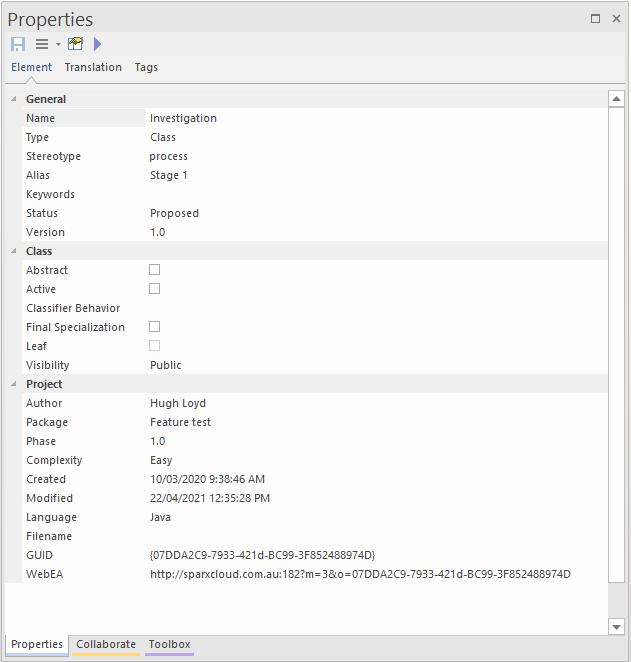
Pour plus d'informations sur cet onglet, reportez-vous à la rubrique d'aide Onglet Élément . L'onglet « Traduction » est décrit dans la rubrique d'aide Facilités de traduction et l'onglet 'Tags' est décrit dans la rubrique d'aide Valeur Étiquetés .
Lorsque vous révision les propriétés d'un élément, vous pouvez modifier les valeurs en les remplaçant ou en cliquant sur la flèche déroulante ou sur le bouton Parcourir pour sélectionner des valeurs alternatives.
Accéder
|
Ruban |
Après avoir sélectionné la fenêtre Propriétés en utilisant l’une de ces méthodes, cliquez sur le premier élément requis. Démarrer > Application > Conception > Propriétés ou Conception > Élément > Editeurs > Propriétés ou Explorer > Portails > Windows > Propriétés > Propriétés |
|
Raccourcis Clavier |
Ctrl+Entrée | Propriétés | Propriétés |
Notes
- Si votre organisation utilise WebEA sur le Pro Cloud Server , il est probable que la section « Projet » de la page « Élément » comporte un champ « WebEA » indiquant l'adresse https de l'élément pour l'accès par WebEA ; ce champ est activé par l'administrateur du projet, en définissant l'adresse Web du modèle dans le champ « URL » de la page « Cloud » de la boîte de dialogue « Gérer les options Modèle », et est automatiquement rempli avec un composite de l'URL du modèle, du numéro de modèle dans WebEA et du GUID du diagramme
Apprenez Plus
- La fenêtre Propriétés
- Fenêtre Propriétés - Élément
- Facilités de traduction
- Traduire la page ( Options Spécifiques Modèle )
- Valeur Étiquetés
- Page Cloud